
「Foodie(フーディー)」なら簡単に可愛い加工ができちゃう♡「レシピ」機能を使った加工のやり方を紹介♪
みなさんこんにちは!
APPTOPIライターのayakaです♡
今回は、知っていると加工が何倍も楽になる!「Foodie(フーディー)」を使った時短加工をご紹介!
毎日の時間をかけて加工していたものが「レシピ」機能を使えば、たった1分でできちゃいますよ♡
Contents[OPEN]
「Foodie(フーディー)」はもう知っているよね?
みなさんは、「Foodie(フーディー)」を使ったことはありますか?
名前の通り、料理をきれいに見せてくれる加工アプリです♡

ですが、料理以外の写真もとっても可愛く加工ができちゃうんですよ!
青、ピンクの色味がとてもきれいにでるので、ピンク好きさんにもオススメです♡
「Foodie(フーディー)」の「レシピ」機能で加工しよう!
まずは、「Foodie」の「レシピ」機能について簡単にご紹介します!
「レシピ」機能とは?
「レシピ」機能とは、フィルターや明るさ、コントラストなど、加工の設定を保存することができる機能!
インスタグラムに投稿する際に、フィードの統一感を大切にしている方は多いのではないでしょうか♥
「写真に統一感を出したい!」という人にオススメの機能です♡
「レシピ」機能を使った加工のやり方!
さっそく、「Foodie」の「レシピ」機能を使って加工していきます!
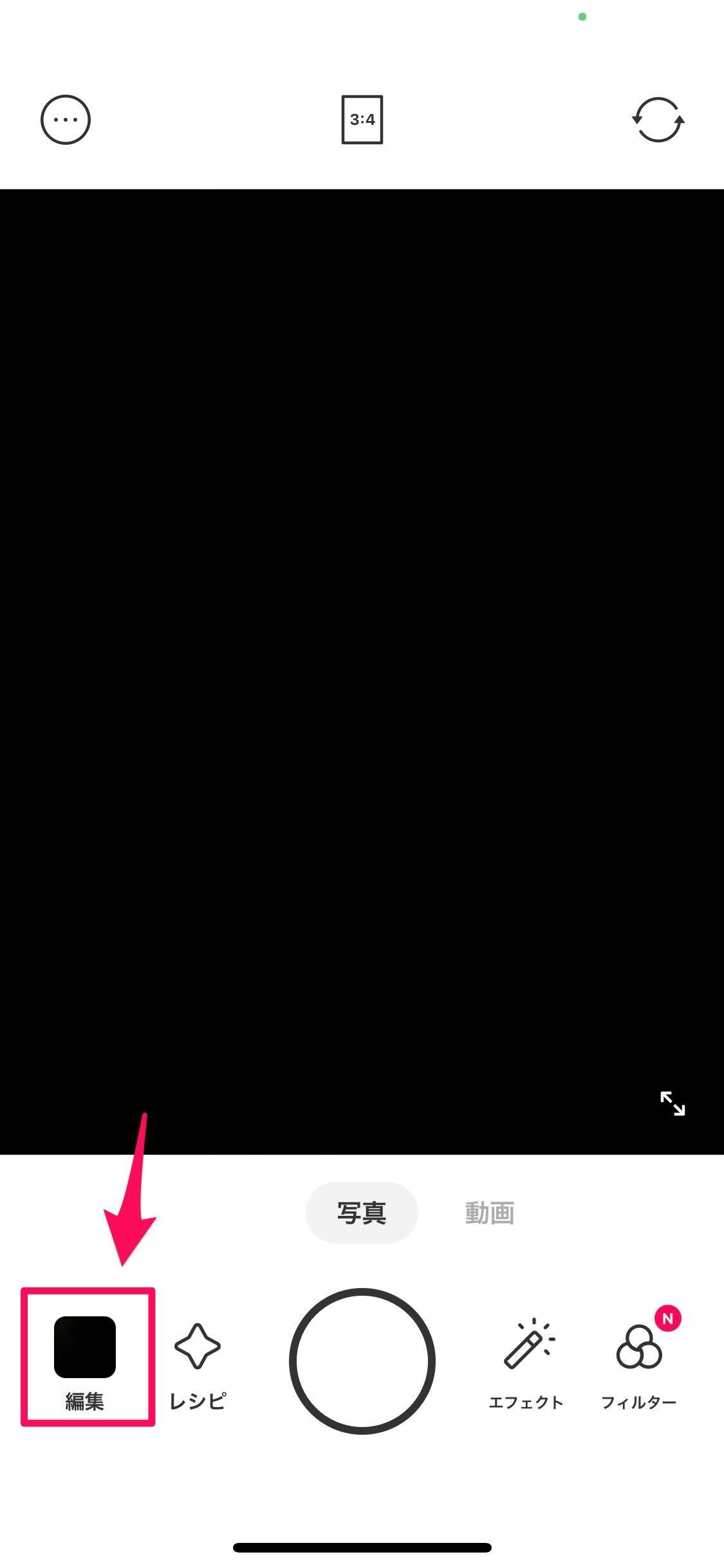
アプリを開いたら左下にある「編集」を押して、加工したい写真を選択します!

写真を選択したら、右下の「編集」から加工をはじめましょう!

フィルターの種類もたくさんあるから、好みのものを見つけてくださいね♡
50種類以上あるので、お気に入りのフィルターが見つかるはず!
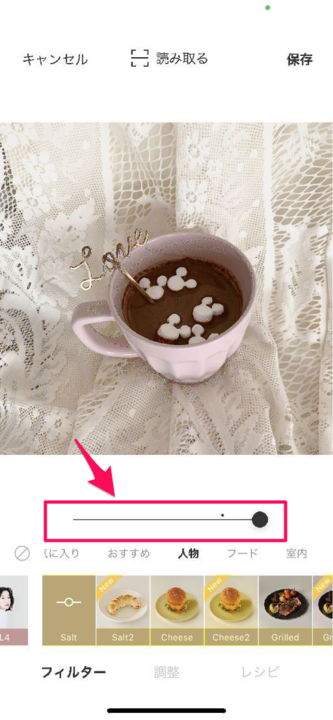
フィルターを選んだら、好みの強さでフィルターをかけましょう!

「調整」では、細かい調整ができますよ♪自分好みの加工に仕上げましょう。
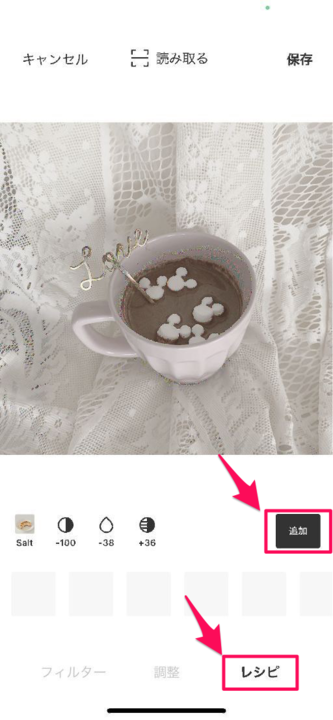
自分のお気に入りの雰囲気に仕上がったら、右下の「レシピ」→「追加」を押します!
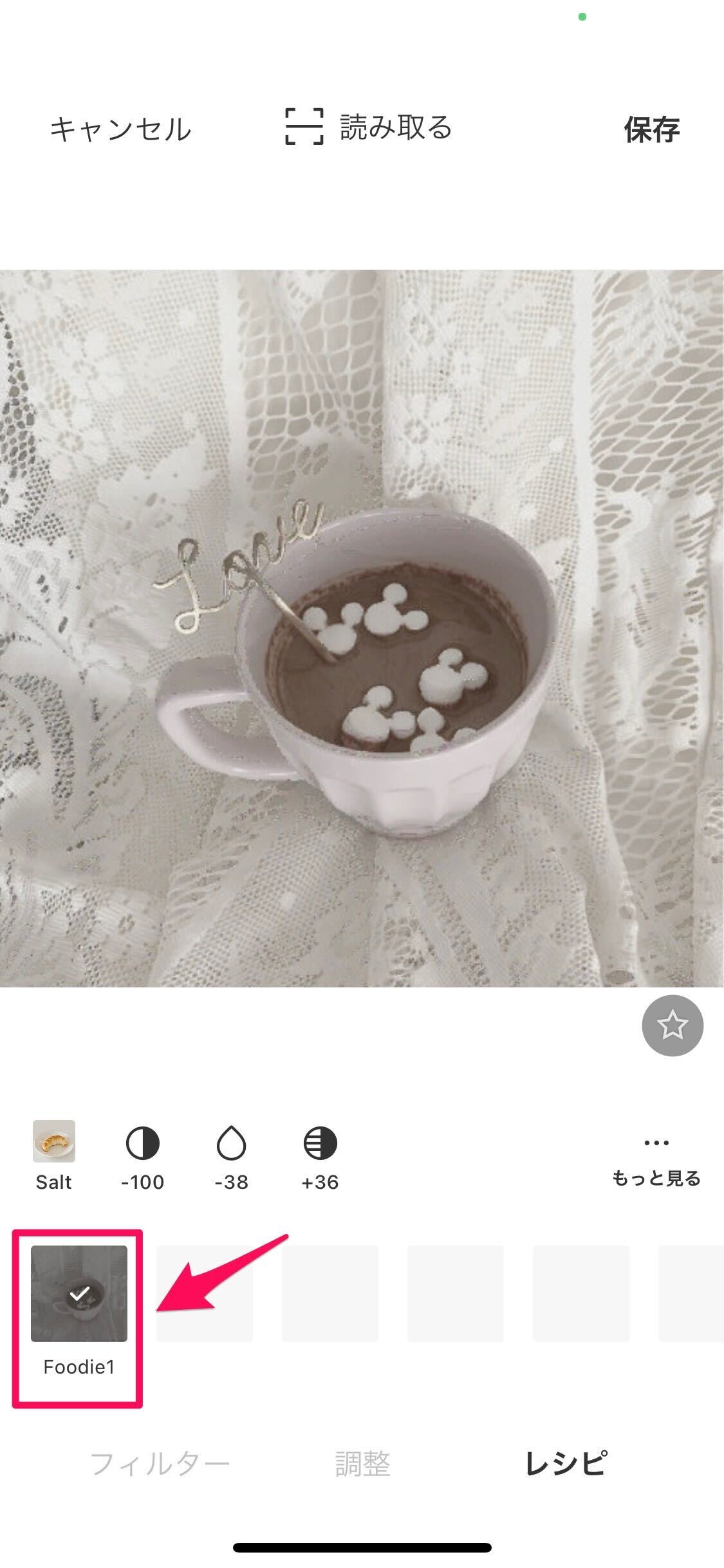
すると、今回設定したものがそのまま「レシピ」として残りました♡
次回、また同じような加工をしたいときに「レシピ」をタップするだけで、今回設定したものと同じ加工ができちゃうんです!
とっても便利ですよね♡
今回加工した写真

今回加工した写真がこちら!
同じ「レシピ」で加工した写真

そしてこちらが、同じ「レシピ」で加工した写真です!
どうでしょうか♡
iPhoneノーマルカメラで撮影した2枚の写真を加工して比べてみましたが、雰囲気が統一されているように見えますよね!
この「レシピ」さえ作ってしまえば、どんな写真でも統一感のある写真井仕上がること間違いなしです!
「Foodie(フーディー)」の「レシピ」機能で簡単可愛く♡
今回は、「Foodie(フーディー)」の「レシピ」機能を使った加工のやり方をご紹介しました!
写真を一から加工していると時間も手間もかかってしまいます、、
この方法なら、1度レシピを作ってしまえば、その後はとっても簡単に加工ができちゃうのでオススメですよ。
ぜひこの記事を参考に、統一感のある写真加工をしてみてはいかがでしょうか♡?
Foodie – 生活のためのカメラ

開発:SNOW INC.
掲載時の価格:無料
Ver:iOS 2.8.1 / Android 2.8.1



